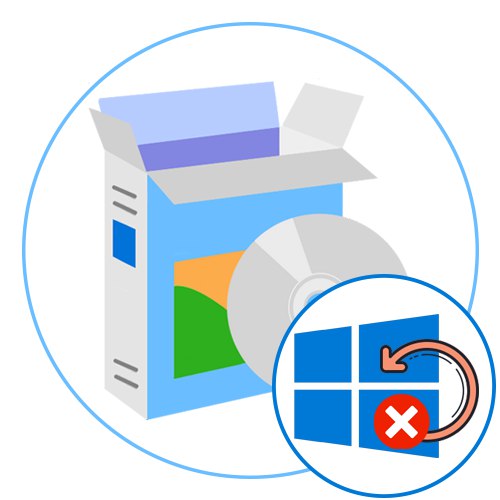
Деактивирането на актуализациите на операционната система Windows 10 е предизвикателство, пред което са изправени много потребители. В повечето случаи това се прави чрез вградената функционалност, за която можете да прочетете, като кликнете върху връзката по-долу, където нашият автор ясно демонстрира всички етапи на тази процедура. Този подход обаче не отговаря на потребители, които искат да вземат инструмент на трета страна, който да деактивира търсенето на актуализации в системата с едно щракване. Днес просто искаме да се съсредоточим върху такива програми, като накратко говорим за най-популярните и подходящи опции.
Прочетете също: Деактивирайте актуализациите в Windows 10
O&O ShutUp10
Предлагаме да започнете с многофункционална програма, наречена O&O ShutUp10. За частни потребители и малки компании той се разпространява безплатно и е в състояние да работи в преносим режим, което елиминира необходимостта от инсталиране. Всички опции на това приложение са фокусирани върху деактивиране или активиране на различни системни услуги, от които може да бъде трудно да се отървете без използването на инструменти на трети страни. Тук ще намерите настройки за защита на поверителността, можете да ограничите достъпа до геолокация, да деактивирате антивирусната програма, да конфигурирате взаимодействие с приложения и системни актуализации. Именно последното ни интересува. Конфигурирането на актуализации в O & O ShutUp10 се осъществява чрез отделен модул, където има редица различни параметри, включително пълно автоматично изтегляне на файлове и деактивиране на актуализации за други маркови продукти от Microsoft. Можете да видите принципа на структурата на прозореца, в който се извършва настройката на екранната снимка.
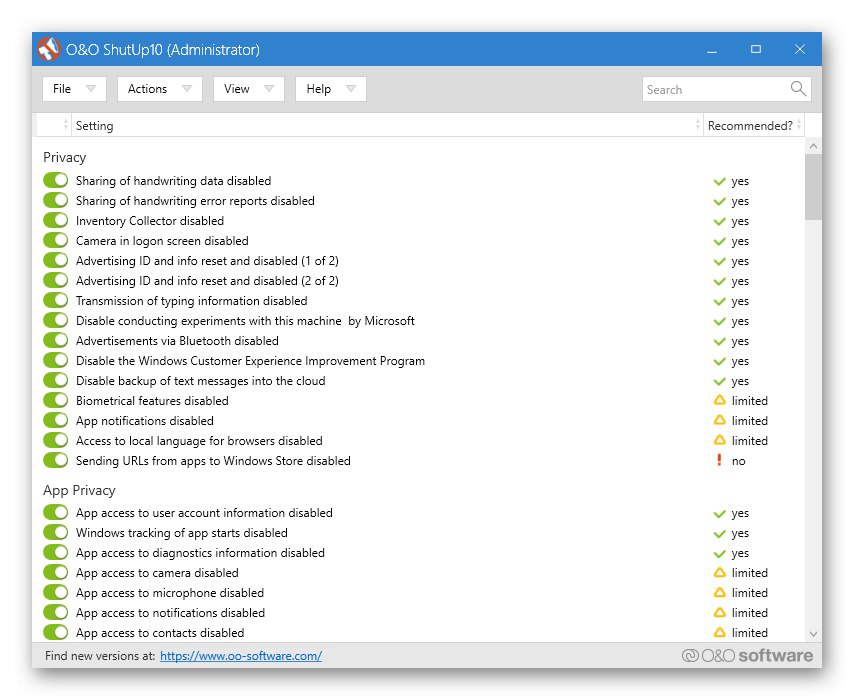
Основната характеристика на O&O ShutUp10 е възможността да експортирате настройките си като отделен файл. Това ще ви помогне да запазите всяка конфигурация или да я прехвърлите на друг компютър за по-късно възстановяване. Това ще бъде особено полезно за тези потребители, които са задали огромен брой параметри чрез този софтуер и се страхуват да се върнат към настройките по подразбиране. Що се отнася до деактивирането на актуализациите, вече говорихме за тях по-горе и в този софтуер няма повече функции, свързани с този компонент. Предлагаме да прочетете за останалото по-подробно в ревюто на нашия уебсайт, като кликнете върху бутона по-долу.
Win Updates Disabler
Името на програмата Win Updates Disabler вече говори за нейната основна цел. Създателите добавиха тук само опциите, необходими за управление на актуализации, както и някои помощни инструменти, за които ще говорим малко по-късно. Сега нека се справим с деактивирането на актуализациите. В този софтуер тази задача се изпълнява по същия начин, както при всички други представители на днешния материал. Просто стартирате приложението, намирате елемента „Деактивиране на актуализациите на Windows“ и го маркирайте с отметка. Промените, които правите, ще влязат в сила веднага, но ви съветваме да рестартирате компютъра си, за да спрете търсенето или изтеглянето на файлове, ако Центърът за актуализация вече е започнал този процес.
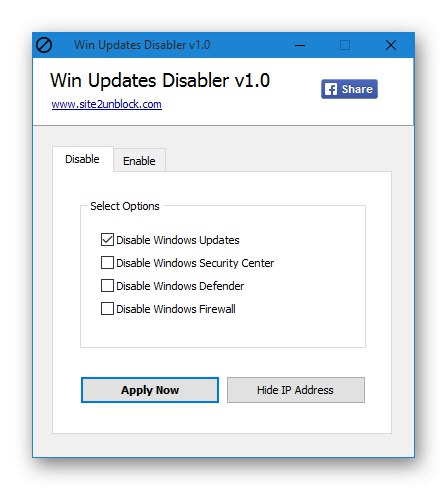
Разбира се, ако в програмата имаше само една функция, отговорна за баналното деактивиране на актуализациите, тя определено нямаше да бъде толкова популярна, така че производителите добавиха тук още елементи, които деактивират вградения Defender, защитната стена и центъра за сигурност. Ако някой от тези елементи трябва да бъде активиран отново, просто преминете към раздела „Активиране“ и го направете. Няма нищо друго в Win Updates Disabler, затова ви предлагаме да отидете на официалния сайт и да изтеглите това решение безплатно, за да се справите бързо със задачата.
Изтеглете Win Updates Disabler от официалния уебсайт
Spybot Anti-Beacon
Основната цел на следващата програма, наречена Spybot Anti-Beacon, е да блокира услугите за проследяване и телеметрия в операционната система Windows. На борда на приложението обаче има допълнителни помощни опции, предназначени да деактивират актуализациите и да извършват други действия, свързани с Центъра за актуализация.Това включва функцията за оптимизация на доставката, която позволява на други потребители да споделят нови файлове през интернет. Spybot Anti-Beacon ви позволява да пренасочвате трафика и да създавате удобна система за локалната мрежа, която ще осигури достъп до инсталирането на нови файлове, без първо да ги изтегляте през сървърите на Microsoft.
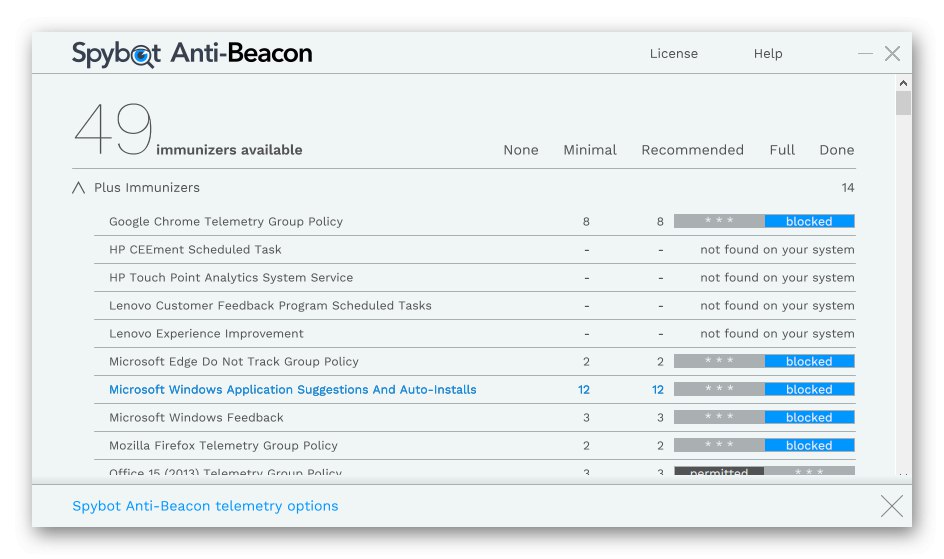
В Spybot Anti-Beacon няма допълнителни опции, свързани с актуализацията, а останалите инструменти са създадени специално за настройване на поверителност и поверителност, което ще бъде проблематично да се приложи чрез вградената функционалност на Windows. Има доста възможности в този софтуер, така че просто няма да е възможно да се разкаже подробно за всеки от тях в рамките на днешната статия. Вместо това ви съветваме да проучите информацията на официалния уебсайт, където създателят предоставя цялата необходима информация и описания. Също така отбелязваме платеното разпространение на софтуер без пробна безплатна версия. Закупувайте продукти само след като сте изучили абсолютно всички инструменти и сте се уверили, че Spybot Anti-Beacon е подходящ за постоянно използване.
Win10 Spy Disabler
Win10 Spy Disabler е друго тематично приложение, което съдържа огромен брой различни функции, предназначени да деактивират или активират различни стандартни настройки на операционната система, което включва проследяване на потребителски действия, автоматично стартиране на стандартни приложения, услуги, настройки за поверителност и т.н. Ако искате да деактивирате автоматичното инсталиране на актуализации чрез Win10 Spy Disabler, трябва да преминете към раздела „Само за експерти“, където има подходяща клауза, отговорна за това действие. Всички настройки ще бъдат приложени автоматично, така че дори не е нужно да рестартирате компютъра си.
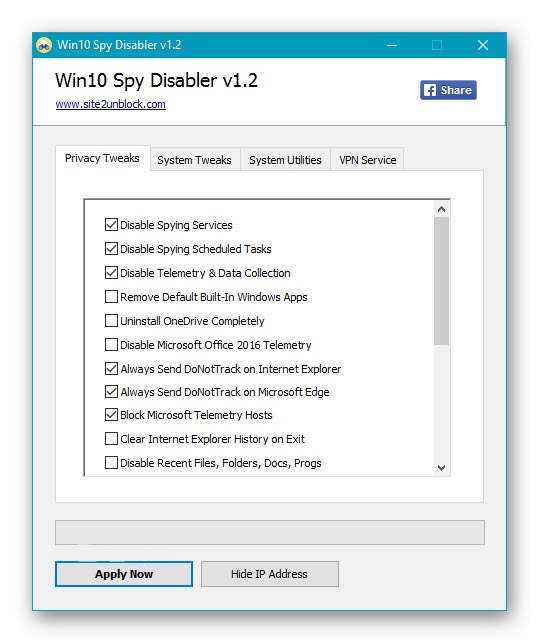
Всички направени промени могат бързо да бъдат отменени с помощта на специалния бутон, но трябва да се има предвид, че абсолютно всички настройки ще бъдат нулирани. Освен това производителят препоръчва да се инсталира друг патентован инструмент, който изпълнява VPN функции. Те аргументират това с допълнително увеличаване на поверителността и също така позволяват преглед на текущия IP адрес директно от главния прозорец на програмата. Win10 Spy Disabler се разпространява безплатно и има и преносима версия, тоест след изтегляне на изпълнимия файл можете веднага да го стартирате без предварителна инсталация. Можете да намерите подробна информация за всеки наличен параметър, както и инструкции за тяхното използване, на официалния уебсайт, като кликнете върху връзката по-долу.
Изтеглете Win10 Spy Disabler от официалния уебсайт
W10 Поверителност
Програмата W10Privacy заслужава място в тази статия, защото не само ви позволява да деактивирате автоматичните актуализации, но също така предоставя информация за вече инсталираните актуализации и ви позволява временно да спрете работата им или да ги премахнете напълно. Всичко това се случва чрез отделен модул, където освен кодовите имена на актуализациите има информация за размера, датата на изтегляне и дори кратко описание от разработчиците. Преходът към този модул се осъществява чрез менюто „Актуализации на Windows“, където има други параметри, свързани с този компонент на операционната система. Например можете да се свържете със сървър на трета страна от разработчици на софтуер, за да изтеглите файлове за актуализация от там, да отмените търсенето на актуализации на драйвери или да деактивирате откриването на местоположение при изтегляне на файлове от вградения център.
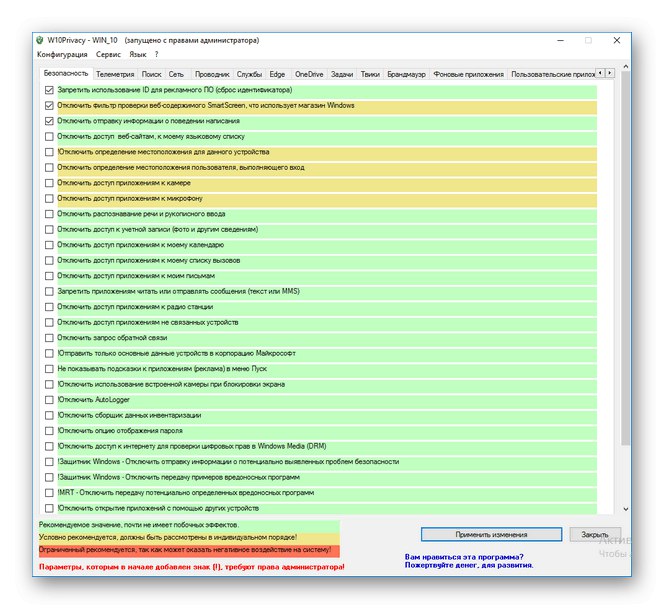
Всички опции, които нямат нищо общо с актуализациите на Windows 10, са разделени на тематични раздели за по-лесно използване. Можете да превключвате между тях и да поставяте отметка пред параметрите, които искате да деактивирате. След завършване на конфигурацията остава само да кликнете върху бутона "Прилага промени"... Отделно отбелязваме наличието на руски език на интерфейса, което ще бъде изключително полезно за някои потребители, тъй като в W10Privacy има огромен брой параметри с дълги имена и не винаги е възможно да ги преведете сами.Допълнителна информация за всеки елемент ще се покаже, когато задържите курсора на мишката върху него, където в изскачащото меню ще се появи подробно описание от разработчиците.
Windows Tweaker за поверителност
Windows Privacy Tweaker е безплатен софтуер, чиято основна функционалност е фокусирана върху управлението на настройките и услугите на системния регистър. Да, тук има много различни елементи, но създателите не са се опитали да внедрят всички налични настройки на операционната система, тъй като не всички потребители се нуждаят от това, освен това много от тях могат да бъдат деактивирани буквално с едно щракване и без да се използват решения на трети страни. Вместо това в Windows Tweaker са добавени настройки, които помагат да конфигурирате поверителността на Microsoft и прехвърлянето на данни, което трябва да се има предвид при избора на такова приложение.
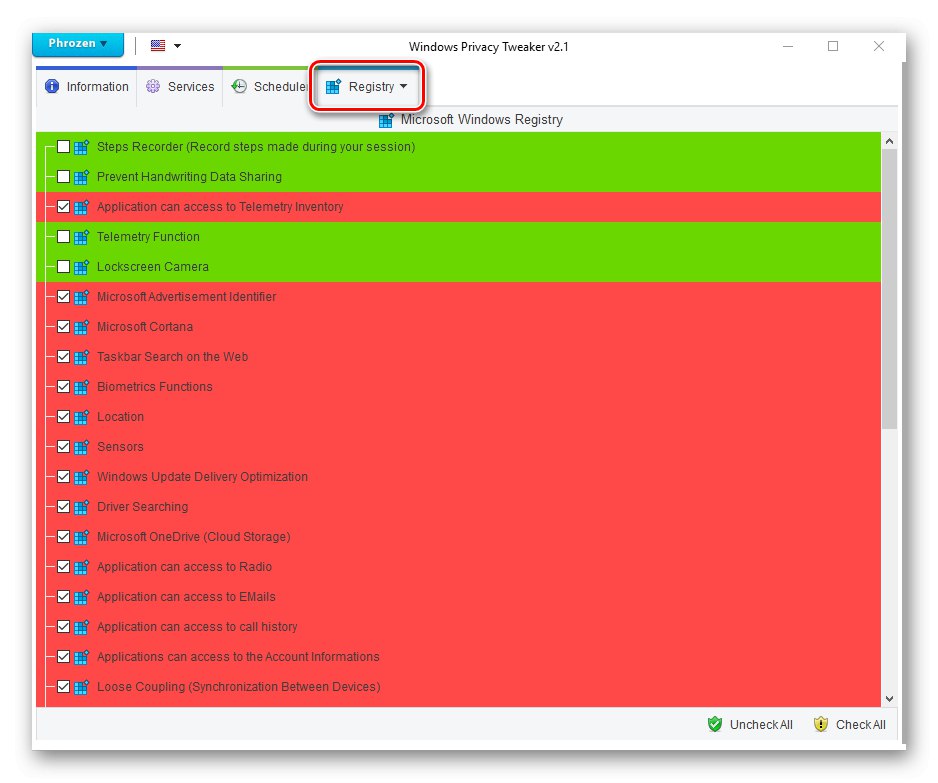
Принципът на работа на Windows Privacy Tweaker се крие именно във факта, че потребителят контролира услугите и ключовете на системния регистър, като премахва или поставя отметки в квадратчетата срещу съответните елементи, за да деактивира или активира настройките. Същото се прави и с услугата Update Center. Ако трябва да го изключите, просто премахнете отметката от квадратчето и приложете промените. Ако е необходимо, можете да конфигурирате активиране или деактивиране по график, като щракнете върху раздела "Планировчик" и избора на подходящото време или събитие.
Ashampoo AntiSpy
Следващата програма се нарича Ashampoo AntiSpy и също така е предназначена да деактивира функциите на шпионския софтуер в операционната система. Нека веднага да отбележим причините, поради които това решение е включено в нашия материал. Три точки отговарят за управлението на актуализациите. Първият ви позволява да деактивирате автоматичните актуализации на системните компоненти, вторият е отговорен за драйверите, а третият предотвратява споделянето на потребителски файлове чрез услугата за доставка. За да активирате тези параметри, ще бъде достатъчно просто да преместите съответния плъзгач по същия начин, както се случва в други подобни приложения.
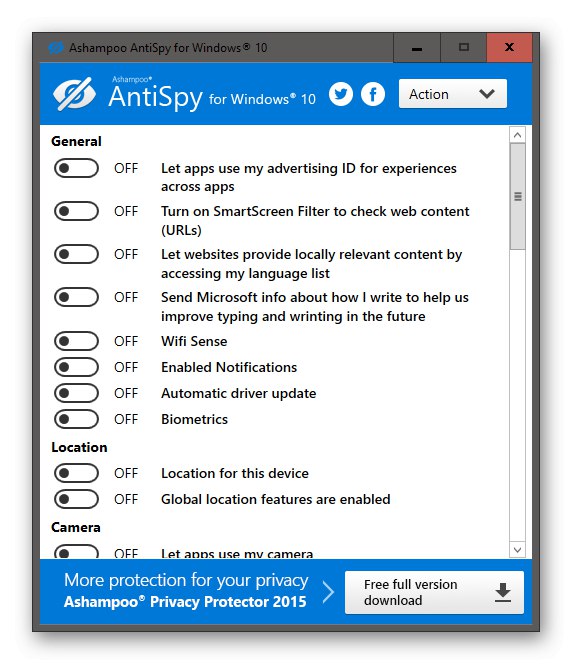
Ако възнамерявате да използвате Ashampoo AntiSpy, като активирате или деактивирате много настройки, препоръчваме ви първо да създадете точка за възстановяване, като използвате вградената функционалност, така че в случай на проблеми да можете бързо да върнете компютъра си в първоначалното му състояние. Този софтуер също така съдържа съвети от разработчика, които се появяват при първото стартиране. Можете да прочетете описанието им и незабавно да деактивирате всички функции, които са налични в тази препоръка. Сега няма да описваме всички налични опции за деактивиране на проследяването и задаване на поверителност, тъй като това не попада в предмета на статията, а тази информация е достъпна и в пълен преглед на Ashampoo AntiSpy на нашия уебсайт, до който можете да получите достъп чрез следната връзка.
Унищожете шпионирането на Windows 10
Унищожи шпионирането на Windows 10 е предпоследното решение на днешния ни материал, който има почти същия набор от функции като прегледаните преди това приложения. Нека незабавно да се спрем на настройките, които ни интересуват по отношение на актуализацията на Windows 10. За да направите това, в Destroy Windows 10 Spying трябва да отидете в раздела "Помощни програми"... Има редица бутони за навигация до различни системни компоненти. Обърнете внимание на раздела „Актуализация на Windows“... Тук има само два бутона, които деактивират или активират Центъра за актуализация. Трябва да кликнете върху „Деактивиране на актуализацията на Windows“за постигане на желания резултат. Всички промени ще влязат в сила веднага.
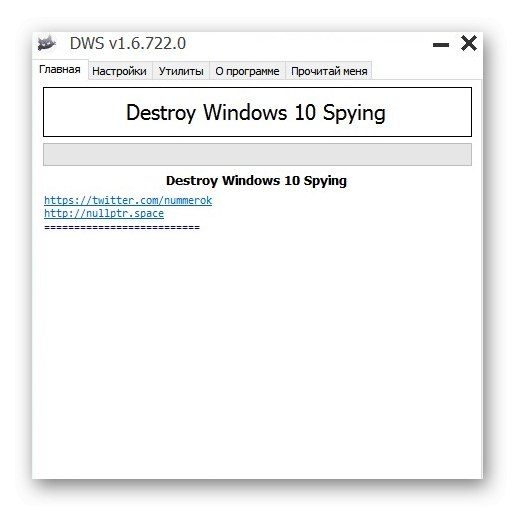
В Destroy Windows 10 Spying няма толкова много разширени настройки, ако сравните този софтуер с тези, обсъдени по-рано. Трябва обаче да обърнете внимание на блоковете елементи с името "Изтрий"... Те са отговорни за деинсталирането на вградени компоненти и различни приложения и често са необратими, но разработчиците предвиждат това и добавят параметъра „Създаване на точка за възстановяване на системата“, което ще ви позволи да върнете първоначалното състояние на ОС по всяко време. На вече споменатия раздел "Помощни програми" ще намерите допълнителни настройки, които правят възможно преминаването към възстановяване на Windows, бързо отворете файла "Домакини" за редактиране или деактивиране на UAC.Напълно русифицираният интерфейс ще помогне дори на най-начинаещите потребители да разберат наличните елементи.
Win10 Security Plus
По-горе вече говорихме за една от програмите на същия разработчик, която се нарича Win10 Spy Disabler. В края на статията искаме да се съсредоточим върху Win10 Security Plus, за да говорим за разликата в набора от опции. Акцентът в Win10 Security Plus е направен точно върху сигурността на операционната система, тъй като параметрите, присъстващи тук, позволяват на потребителя да деактивира Defender, вградената защитна стена, контрола на потребителския акаунт, автоматичното актуализиране на драйверите и системните компоненти. Именно поради последните две точки този софтуер попадна в днешния ни списък. Трябва да намерите съответната опция в списъка с наличните и просто да поставите отметка пред нея, за да изключите Windows Update. Сега той няма да премине в активен режим, докато потребителят не промени самостоятелно настройката.
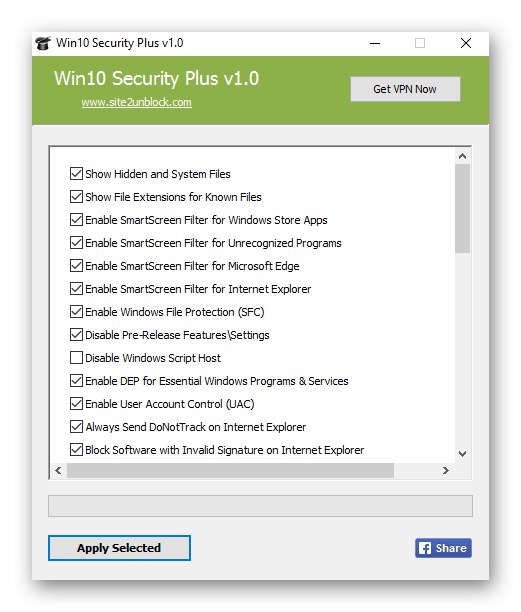
За съжаление в Win10 Security Plus няма руски език на интерфейса, така че ще трябва да преведете ръчно всички неразбираеми низове, за да разберете за коя системна конфигурация отговарят. Всички настройки в това приложение се извършват в рамките на един прозорец, което също е малък недостатък, тъй като списъкът с параметри е голям и трябва да търсите необходимия елемент дълго време. В противен случай Win10 Security Plus е напълно съвместим с подобни инструменти и правилно изпълнява основната си задача - осигуряване на сигурност при използване на Windows 10.
Изтеглете Win10 Security Plus от официалния уебсайт
Както можете да видите, всички програми, изброени днес, са фокусирани върху деактивирането на телеметрията и ви позволяват да настроите поверителност, а управлението на актуализациите е спомагателна функция. Поради това изборът на приложение ще зависи от вида инструменти, които искате да получите и ще използвате активно по време на ежедневното си взаимодействие с компютъра.